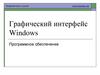Похожие презентации:
Вопросы для проверки домашнего задания. Программное обеспечение
1. Вопросы для проверки домашнего задания
1.На какие виды программ подразделяется программное
обеспечение компьютера?
2.
Расскажите более подробно о системном ПО. Каково его
предназначение? Какие программы относятся к системному
ПО?
3.
Какие функции выполняет Операционная система?
4.
Назовите основные элементы Операционной системы.
5.
Опишите процесс загрузки Операционной системы.
6.
Какие функции позволяют выполнять системные утилиты?
7.
Назовите основные недостатки ОС Windows.
2. Графический интерфейс операционной системы Windows
3.
• Пользовательский интерфейс – комплекс программ,обеспечивающий взаимодействие пользователя и
компьютера.
• Графический интерфейс – пользовательский интерфейс, в
котором для взаимодействия человека и компьютера
применяются графические средства.
4. Объекты ОС Windows:
Файлы
Папки
Диски
Графические объекты интерфейса:
– Рабочий стол
– окна (окно папки, окно документа, окно
приложения)
– элементы управления (вкладки, командные
кнопки, переключатели, флажки, списки, текстовые
поля, счетчики)
5.
ПапкиРабочий стол
Значки
Кнопка «Пуск»
Ярлычки
Панель задач
Индикаторы
6. Значки и ярлыки на рабочем столе
Значок ЯрлыкЗначок Ярлык
• Значок на рабочем столе – маленькая картинка
стандартного размера, визуализирующая приложение,
документ, файл или папку.
• Ярлык на рабочем столе – ссылка на объект,
представленная в виде небольшой картинки.
• Ярлык можно свободно перемещать, копировать и
удалять, не причиняя вреда самому объекту,
выполнение любых действий со значком приведет к
изменениям соответствующего объекта.
• Ярлыки от значков отличаются наличием небольшой
стрелочки внизу слева.
• Один объект может иметь множество ярлыков, но только
один значок.
7. Окно – обрамленная часть экрана, в которой отображается приложение, документ или сообщение.
8.
КнопкаСтрока
системного заголовка
меню
Строка основного
меню
Панель
инструментов
Рабочее
поле
Границы окна
Кнопки управления
состоянием окна
(свернуть,
развернуть/восстано
вить, закрыть)
9. ТИПЫ ОКОН:
1) Окно папки – отображает значки иимена вложенных папок и файлов
(«Мой компьютер», «Документы»).
10.
2) Окно приложения открываетсяпосле запуска программы
(«Блокнот», «MS Word» и т.д.)
11.
3) Окна документов«живут» внутри окна приложения.
12. 1. Диалоговые панели
• Диалоговые панели используются длянастройки параметров работы
операционной системы и приложений.
13.
• Вкладки – «страницы».• Переключение между вкладками
осуществляется щелчком мышью на их
названиях.
14.
• Раскрывающийся список служит для выбора однойзаписи из предлагаемого перечня.
15.
• Счетчики представляют собой пару стрелок,которые позволяют увеличивать или
уменьшать значение в связанном с ним
поле.
16.
• Флажки обеспечивают присваивание каким-либопараметрам определенных значений и могут
располагаться как группами, так и поодиночке.
• Флажок имеет форму квадратика; когда флажок
установлен (параметру присвоено значение), в
нем присутствует «галочка». Установка флажков
производится с помощью щелчка мышью.
17. Переключатели служат для выбора одного из взаимоисключающих вариантов, варианты выбора представлены в форме маленьких белых кружков. Выб
Переключатели служат для выбора одного извзаимоисключающих вариантов, варианты выбора
представлены в форме маленьких белых кружков.
Выбранный вариант обозначается кружком с точкой
внутри.
18. Командные кнопки Нажатие на кнопку обеспечивает выполнение того или иного действия, а надпись на кнопке поясняет назначение кнопки.
19. Текстовые поля называются иногда полем редактирования и позволяют ввести какую-либо текстовую информацию.
Текстовые поля называются иногда полемредактирования и позволяют ввести какуюлибо текстовую информацию.
20. Ползунки позволяют плавно изменять значение какого-либо параметра.
21. Контекстные меню объектов
• Файлы, папки и диски являются объектами,которые имеют определенные свойства и над
которыми могут производиться определенные
операции. Ознакомиться со свойствами объекта, а
также выполнить над ним разрешенные операции
можно с помощью контекстного меню.
22. Контекстное меню файла
• Например, если щелкнутьправой кнопкой мыши на
имени файла, то появиться
контекстное меню,
содержащее команды
открыть, изменить и т.д., а
также пункт Свойства.
Щелчок на этом пункте
выведет диалоговую
панель с информацией о
размере файла, дате и
времени его создания.
23.
Контекстное меню папкиЕсли выполнить щелчок правой кнопки мыши в рабочей
области папки, то появится контекстное меню папки,
содержащее команды выбора объектов внутри папки,
упорядочения значков по имени, типу и другим
параметрам.
24.
Диалоговая панель свойств дискаЕсли выполнить щелчок правой кнопки
мыши на значке диска в контекстном
меню выбрать пункт Свойства, то
появится диалоговая панель,
содержащая несколько вкладок. На
вкладке Общие имеется справочная
информация о полном
информационном объеме диска, его
занятой и свободных частях.


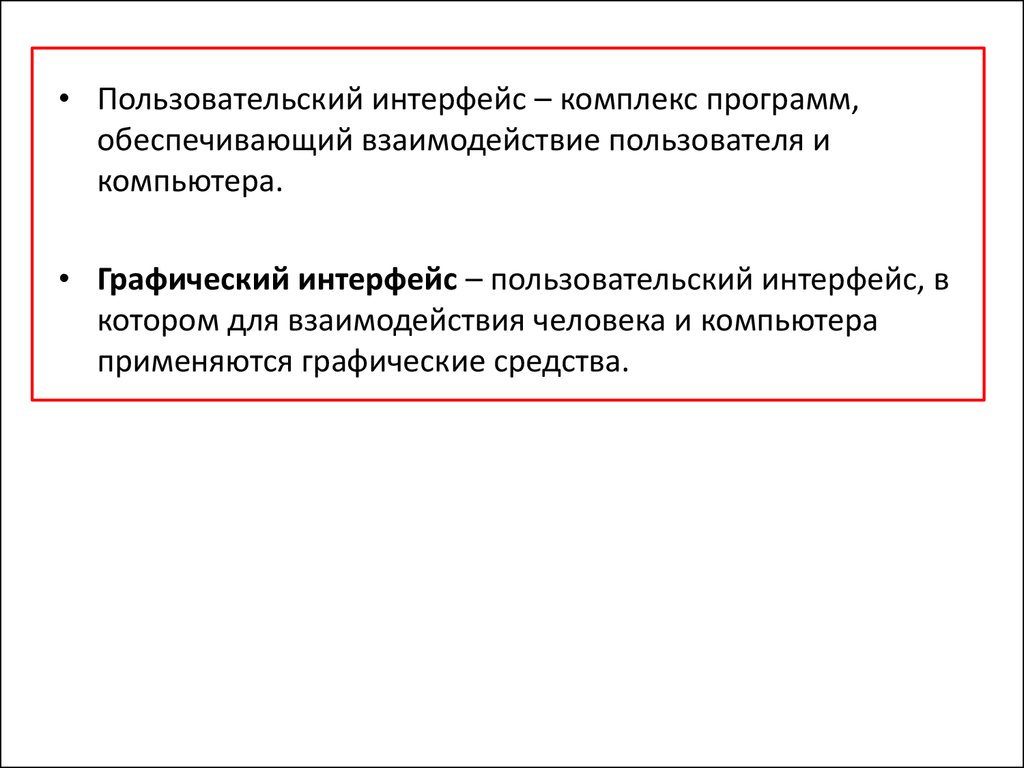

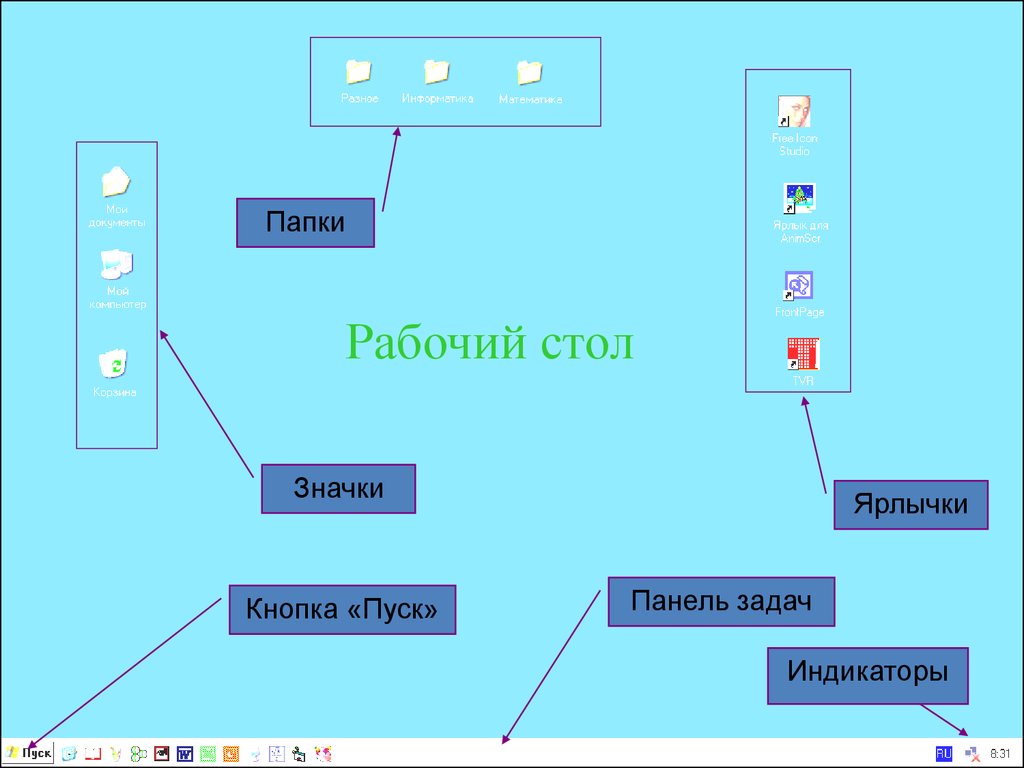


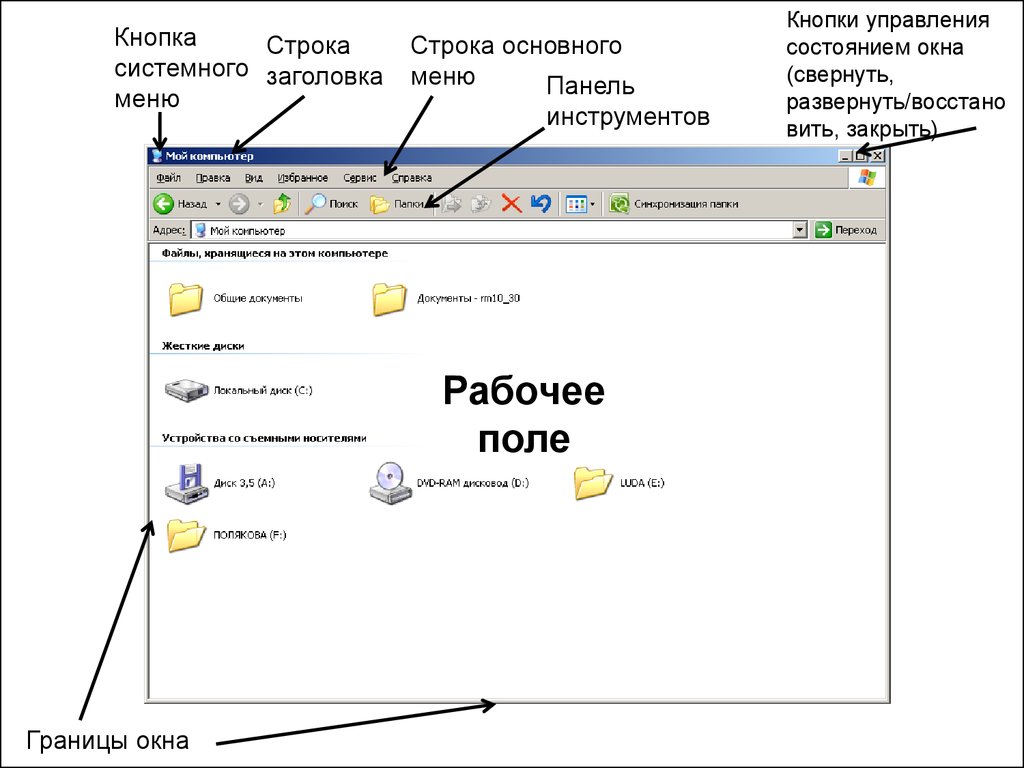
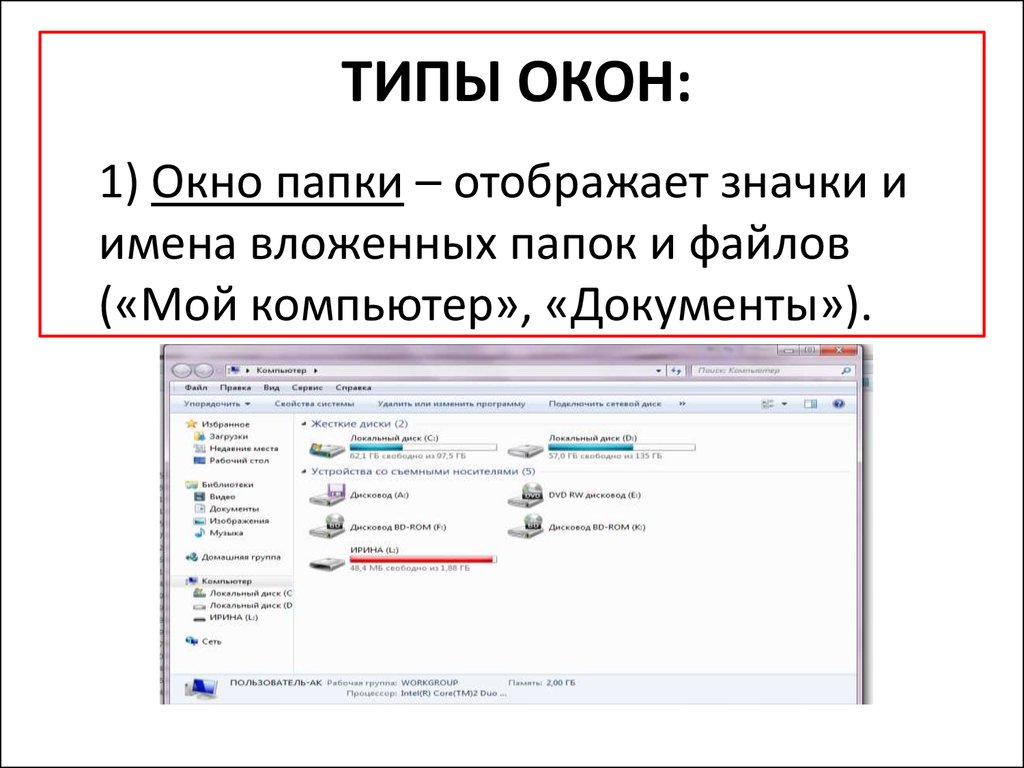

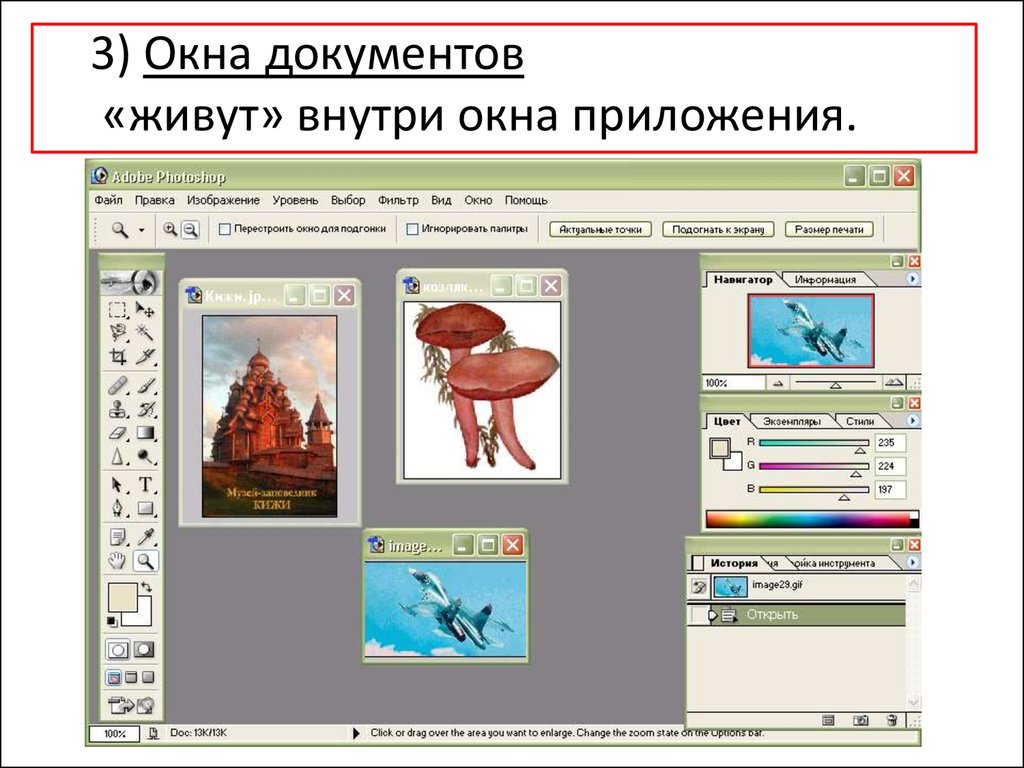

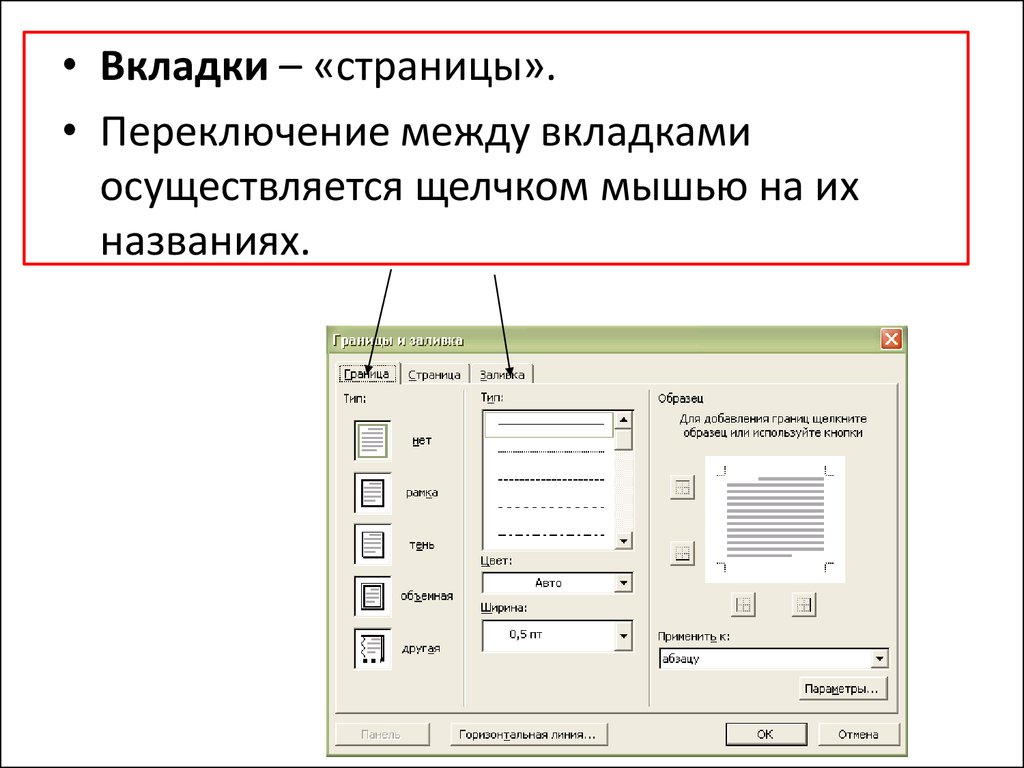
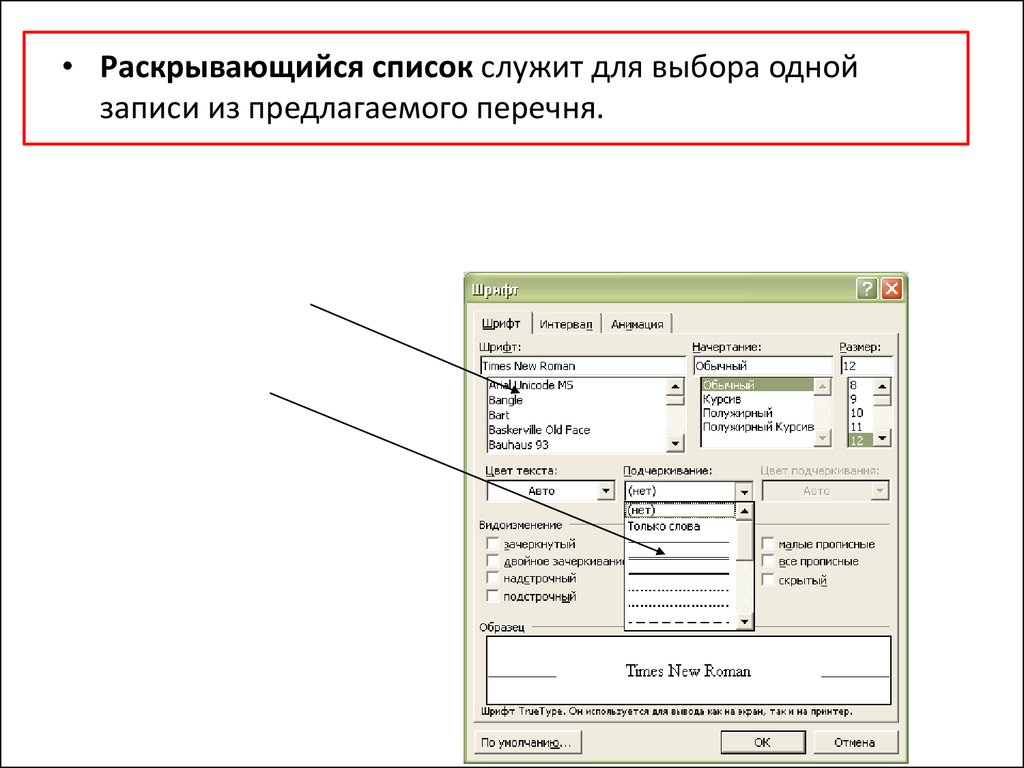
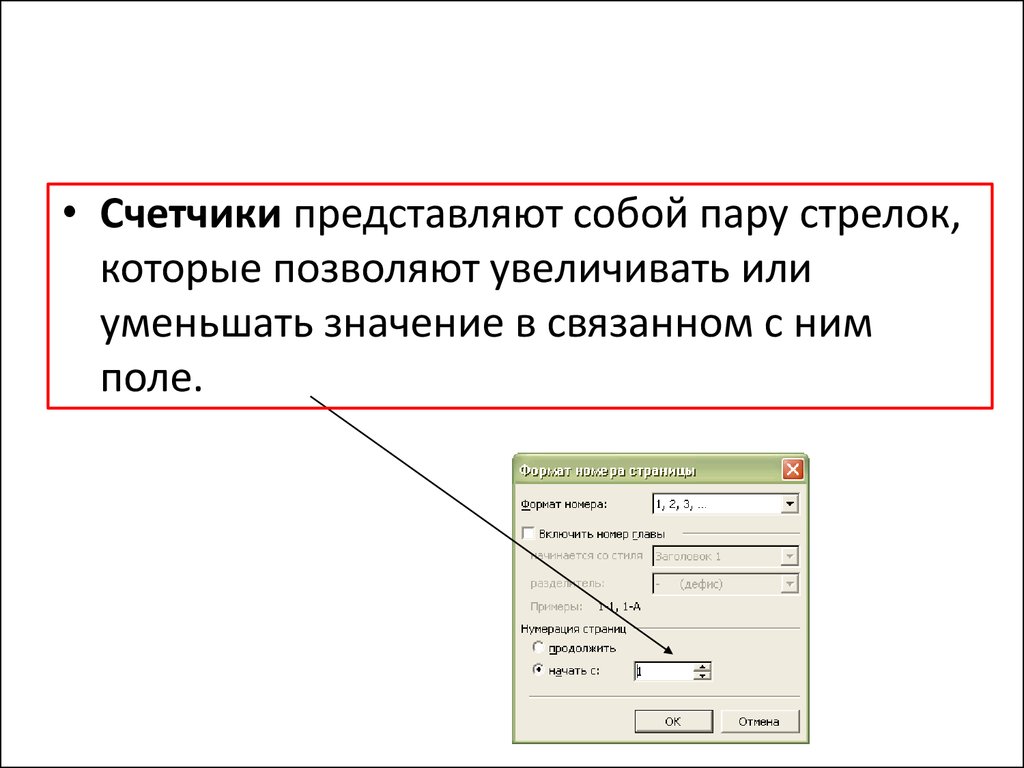
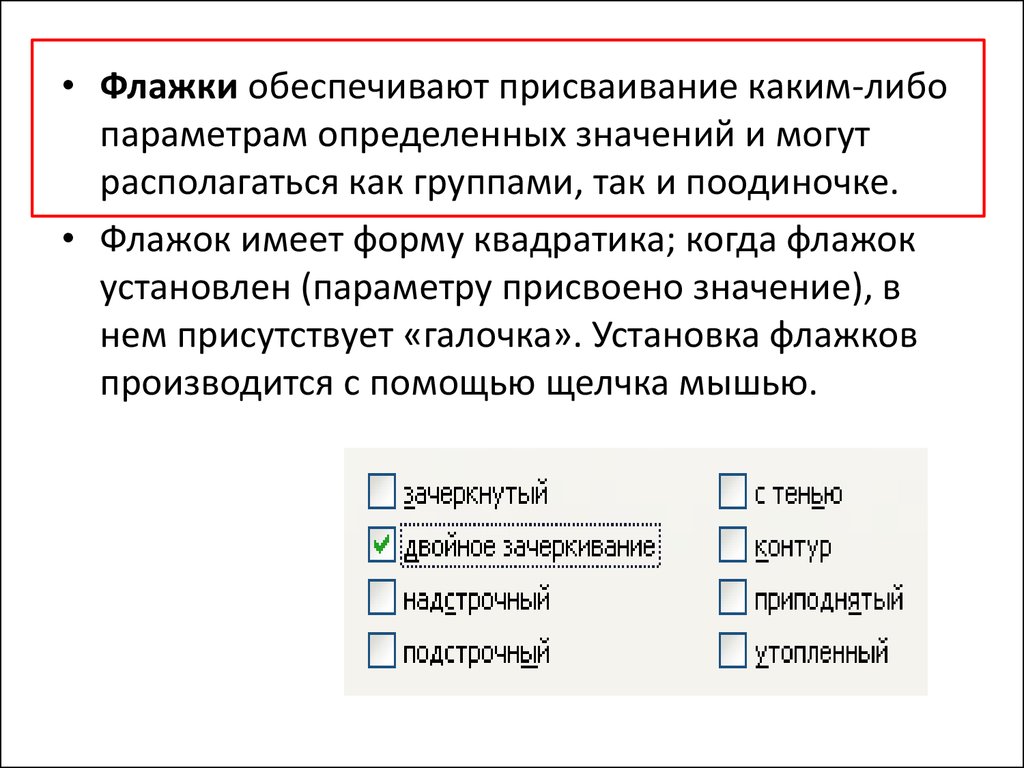

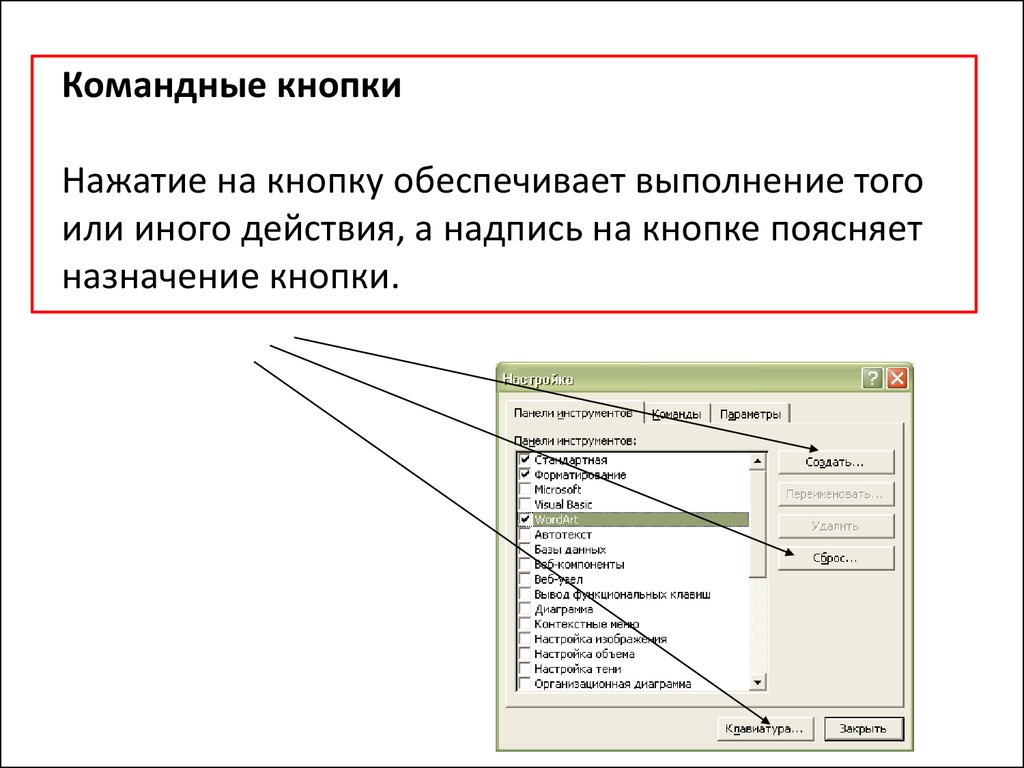
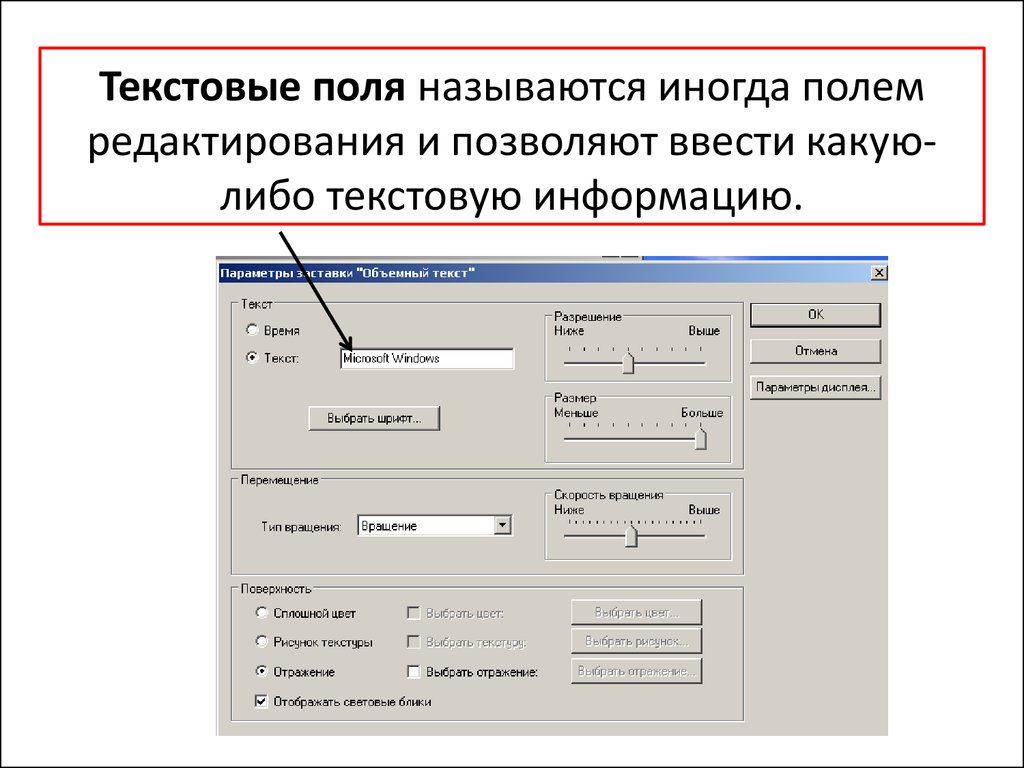
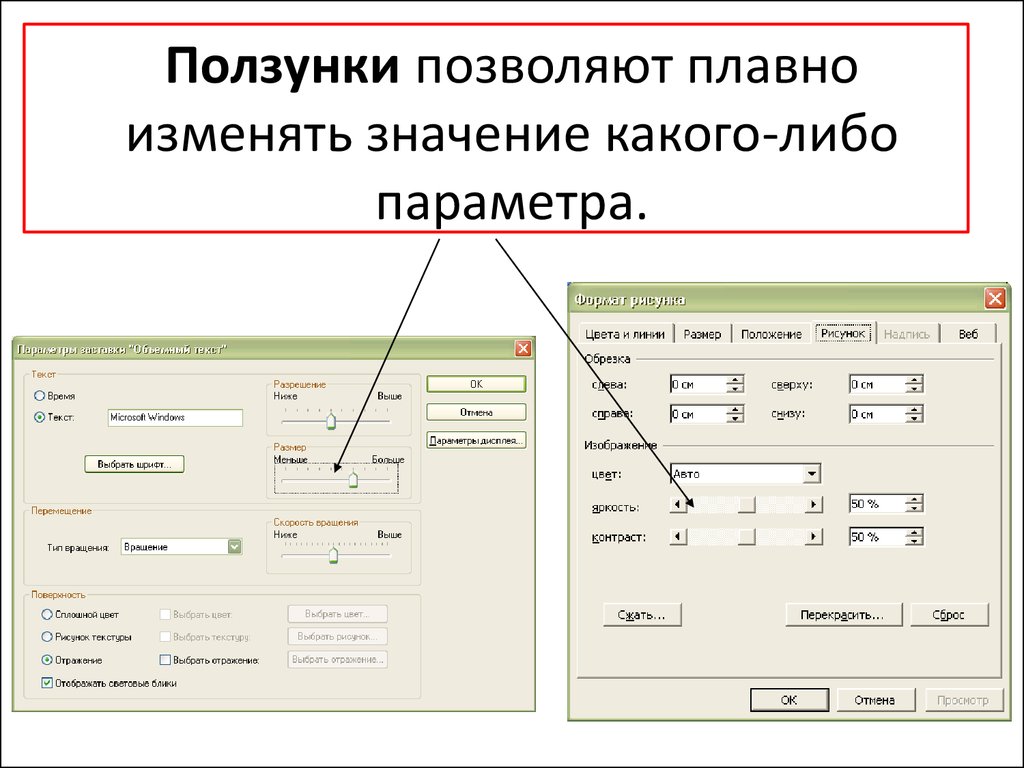


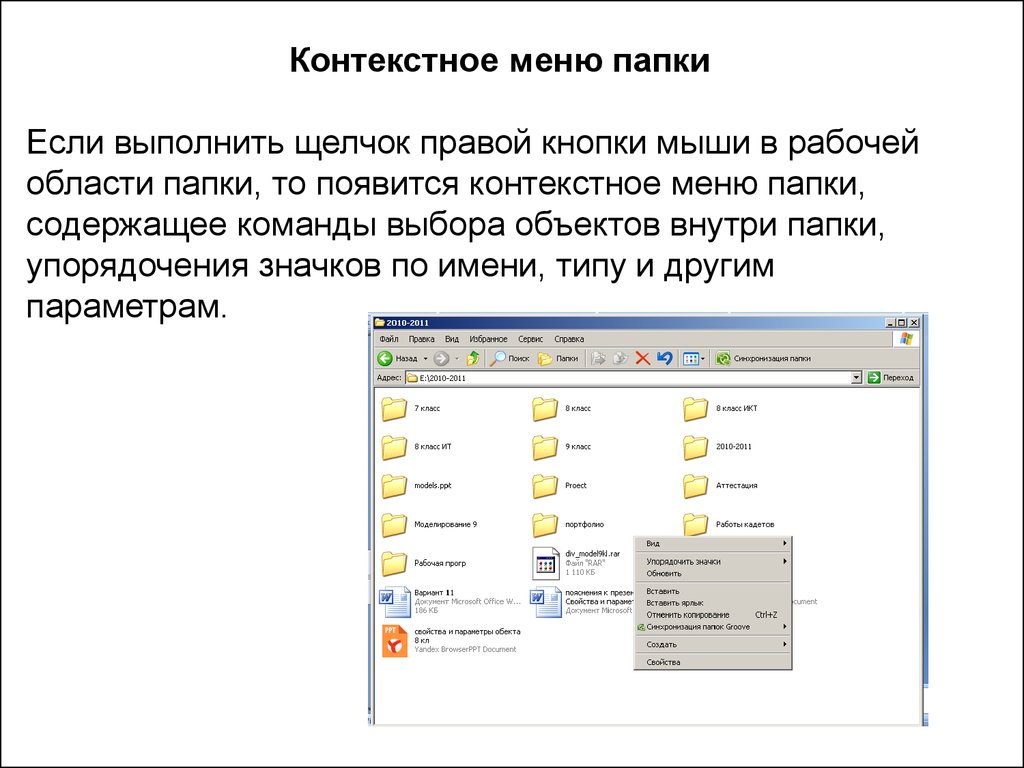
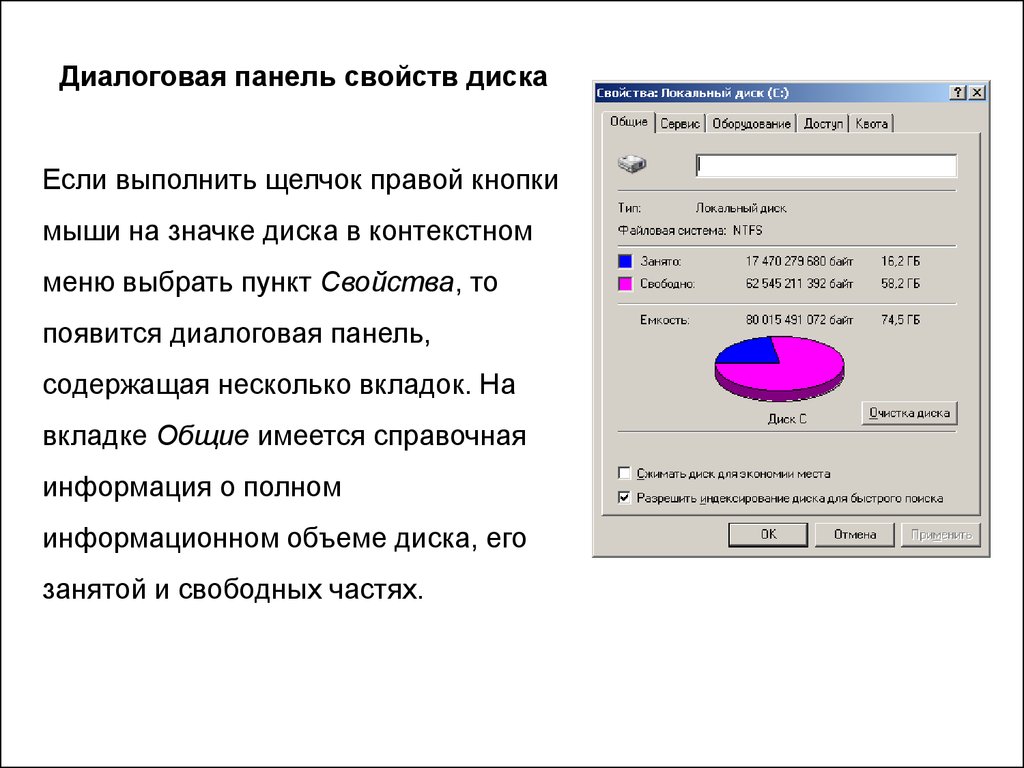
 Программное обеспечение
Программное обеспечение